
发布时间:2023-04-06 来源:win7旗舰版 浏览量:
|
Windows 7,中文名称视窗7,是由微软公司(Microsoft)开发的操作系统,内核版本号为Windows NT 6.1。Windows 7可供家庭及商业工作环境:笔记本电脑 、平板电脑 、多媒体中心等使用。Windows 7可供选择的版本有:入门版(Starter)、家庭普通版(Home Basic)、家庭高级版(Home Premium)、专业版(Professional)、企业版(Enterprise)(非零售)、旗舰版(Ultimate)。 最近收到不少新手网友的求助,问的最多的是win7系统系统摄像头在哪里?下面我就告诉大家w7系统摄像头在哪里。 在最新的Win7系统 中,微软没有将摄像头生成桌面快捷方式,而是将摄像头直接交予了软件管理。那么w7系统摄像头在哪里呢?下面教你几种找到win7系统摄像头的方法。点击这里打开W7下载。
一、使用QQ视频找到win7系统摄像头
图一 二、桌面创建Windows7摄像头快捷方式 1.鼠标右键我的电脑,选择管理,接着选择设备管理器进入。如图二 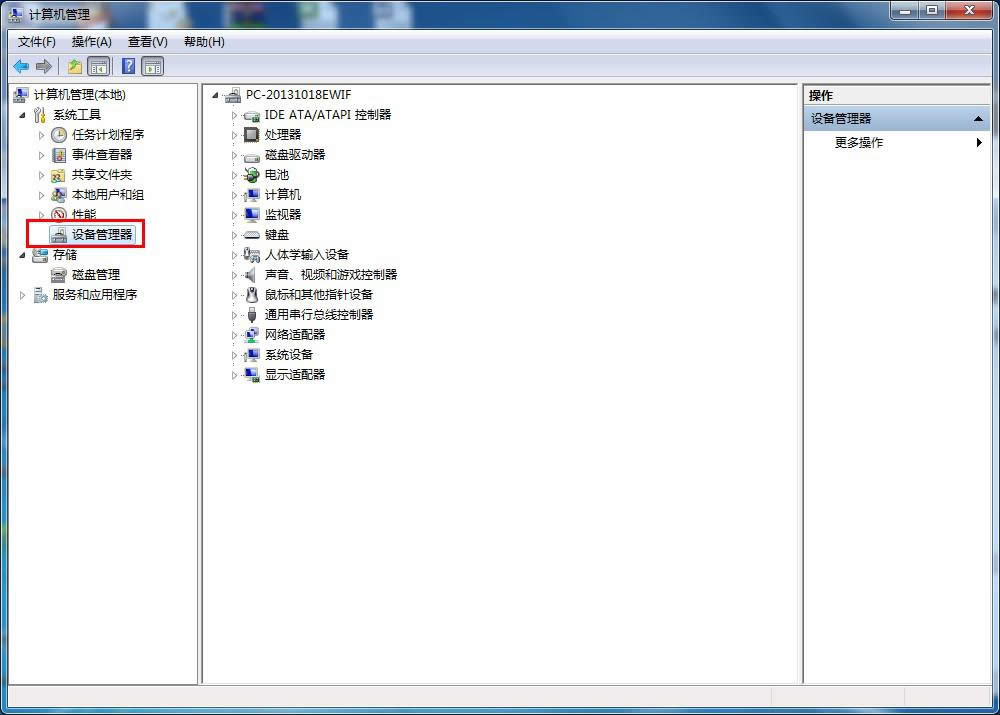 图二 2.在设备管理器中找到摄像头设备,鼠标右键选择属性,如图三 图二 2.在设备管理器中找到摄像头设备,鼠标右键选择属性,如图三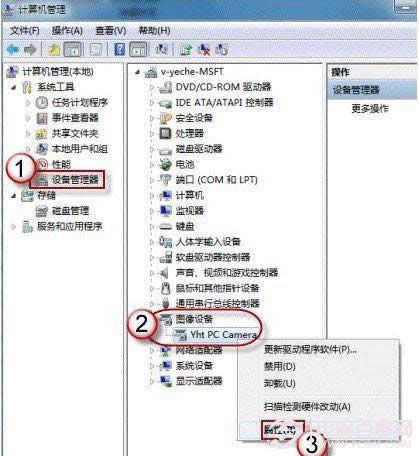 图三 图三
3.在属性界面中选择驱动程序,接着点击驱动程序详细信息。在弹出的窗口中找到win7摄像头驱动路径并复制。(其他驱动下载:win7旗舰版32网卡驱动)如图四 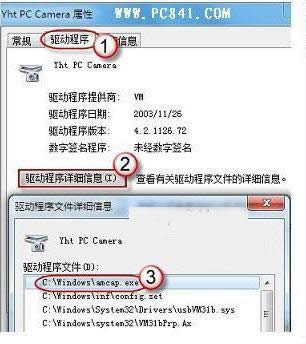 图四 4.在桌面的左下角点击开始按钮,粘帖已经复制好的路径。如图五 图四 4.在桌面的左下角点击开始按钮,粘帖已经复制好的路径。如图五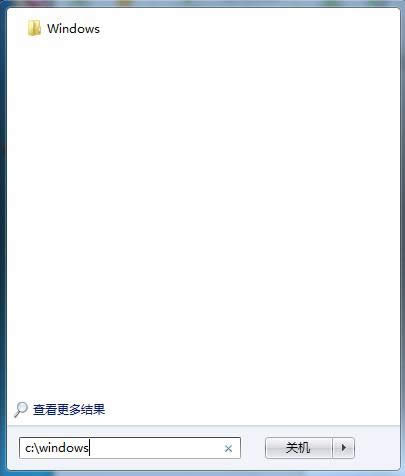 图五 5.键盘上按回车键盘,在打开的窗口中右键win7摄像头程序,选择创建快捷方式,并将该快捷方式发送到桌面即可。如图六 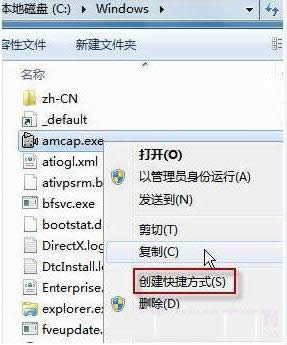 图六 图六
通过以上两种方法就能解决w7系统摄像头在哪里的问题了。当然我们还可以通过其他方法来这个这个问题,比如:w7系统摄像头软件启用摄像头的方法。更多精彩Win7教程敬请关注Windows7之家 !
windows 7 的设计主要围绕五个重点——针对笔记本电脑的特有设计;基于应用服务的设计;用户的个性化;视听娱乐的优化;用户易用性的新引擎。 跳跃列表,系统故障快速修复等,这些新功能令Windows 7成为最易用的Windows。 |
win10专业版更新补丁后爱普生EPSON打印机无法打印(win7/win8也同样)
近日有很多用户向小编反应在win10专业版更新了补丁之后,爱普生的打印机就无法打印了,一番周折后发
随着科技的发展,无线网络技术已经逐渐成熟,相对普通有线网络而言,无线网络不受空间的限制可随时随地自
如果win7系统下载并安装后,磁盘中仍有未分配的剩余空间,可以将其合并到已创建的磁盘分区中,win
win7系统之家设置IP地址—Win7系统中如何自已手工设置IP地址
win7系统之家官网在架设网络的时候,经常需要设置IP地址,下面进一步说明在Win7系统中手动设置